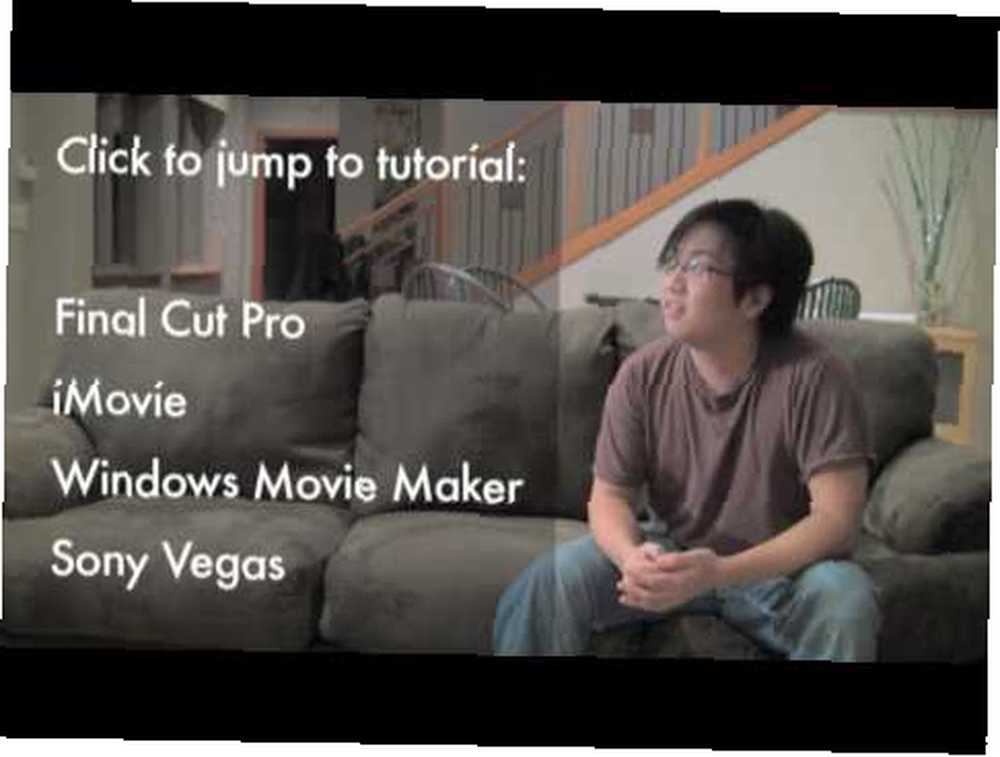
Joseph Goodman
0
4989
639
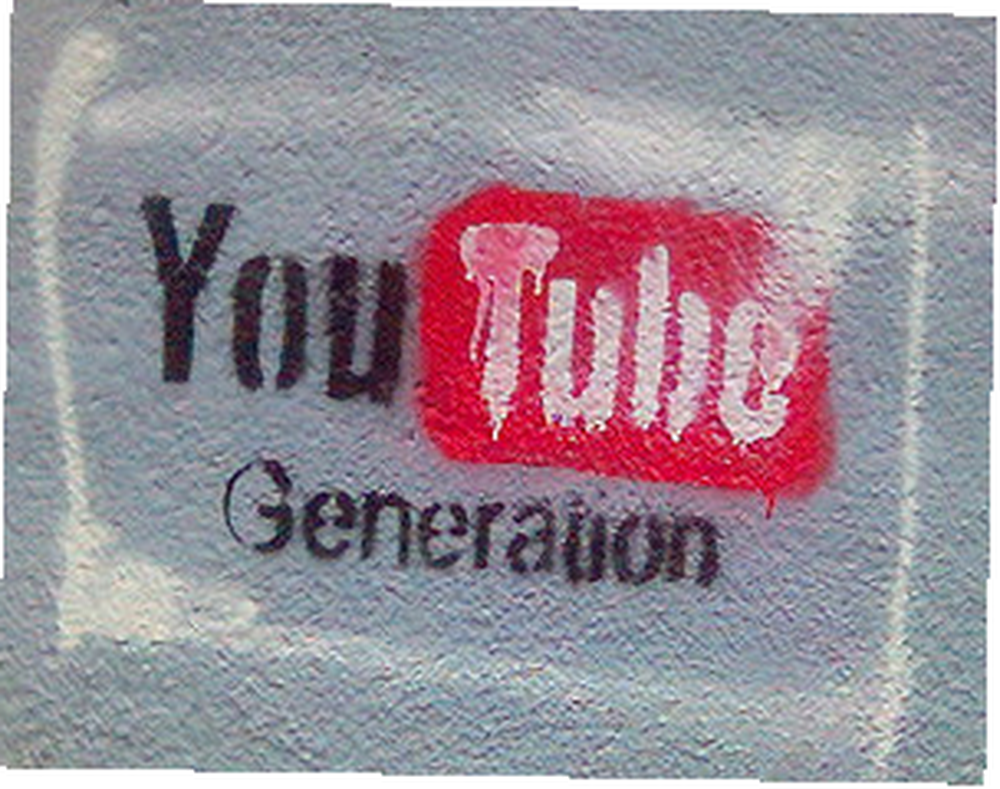 YouTube wydaje się być jednym z wiodących źródeł rozrywki (i przynajmniej dla mnie rozproszenia) w Internecie, ponieważ istnieją innowacyjne kanały 10 niesamowitych kanałów YouTube, które warto subskrybować, 10 niesamowitych kanałów YouTube, które warto subskrybować, zabawne fałszerstwa 10 Najśmieszniejsze podróbki YouTube na iPada, które musisz obejrzeć 10 najśmieszniejszych podróbek YouTube na iPada, które musisz obejrzeć, komediowe skecze i samouczki 15 najlepszych kanałów YouTube, które powinieneś obejrzeć dalej 15 najlepszych kanałów YouTube, które powinieneś obejrzeć dalej Jest tyle rzeczy do obejrzenia na YouTube to trudno wiedzieć, co sprawdzić. Oto najlepsze kanały YouTube do obejrzenia w następnej kolejności. , nazwij to. Zwykli użytkownicy otrzymywali nawet sławę (przynajmniej na YouTube, z dużą liczbą wyświetleń).
YouTube wydaje się być jednym z wiodących źródeł rozrywki (i przynajmniej dla mnie rozproszenia) w Internecie, ponieważ istnieją innowacyjne kanały 10 niesamowitych kanałów YouTube, które warto subskrybować, 10 niesamowitych kanałów YouTube, które warto subskrybować, zabawne fałszerstwa 10 Najśmieszniejsze podróbki YouTube na iPada, które musisz obejrzeć 10 najśmieszniejszych podróbek YouTube na iPada, które musisz obejrzeć, komediowe skecze i samouczki 15 najlepszych kanałów YouTube, które powinieneś obejrzeć dalej 15 najlepszych kanałów YouTube, które powinieneś obejrzeć dalej Jest tyle rzeczy do obejrzenia na YouTube to trudno wiedzieć, co sprawdzić. Oto najlepsze kanały YouTube do obejrzenia w następnej kolejności. , nazwij to. Zwykli użytkownicy otrzymywali nawet sławę (przynajmniej na YouTube, z dużą liczbą wyświetleń).
Naprawdę nie jest tak trudno załadować film (po prostu trudno go zauważyć, ale tutaj Jak zrobić dokument online, który będzie się rozprzestrzeniał jak Wildfire Jak zrobić dokument online, który będzie się rozprzestrzeniać jak Wildfire, jest kilka wskazówek), ale jeśli chcesz do tak właściwie na początek może być konieczne wcześniejsze zapoznanie się z kilkoma rzeczami, takimi jak dopuszczalne formaty, długości, ustawienia itp.
Przechwytuj wideo YouTube prosto z urządzeń, które już posiadasz
Komórka
Możesz rozpocząć przechwytywanie wideo, nawet jeśli nie masz kamery. Obecnie większość ludzi ma telefony komórkowe z przyzwoitymi możliwościami przechwytywania wideo. Jeśli Twój abonament mobilny umożliwia wysyłanie MMS-ów lub korzystanie z poczty e-mail, możesz nawet wysłać ją bezpośrednio do YouTube za pośrednictwem spersonalizowanego adresu e-mail przesyłania (musisz się zalogować).
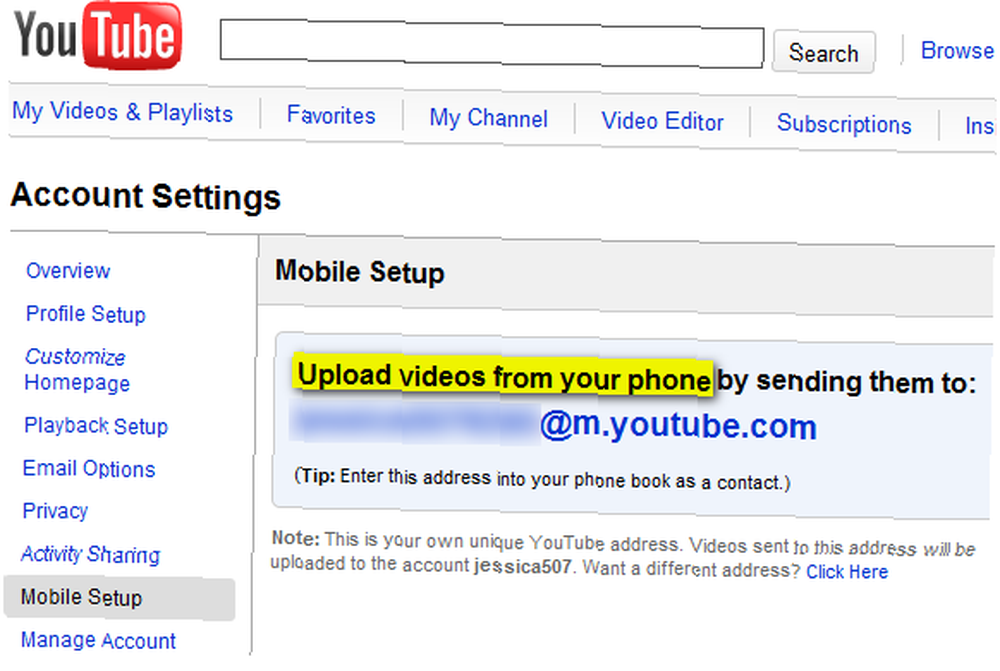
Możesz nawet sprawdzić wersję mobilną YouTube, która może “nagrywać i przesyłać filmy w jakości DVD“.
Kamerka internetowa
Jeśli komputer ma wbudowaną kamerę internetową lub masz kamerę zewnętrzną, którą możesz podłączyć do komputera, przejdź do opcji przesyłania kamery internetowej w YouTube, daj YouTube OK, aby korzystać z kamery internetowej i mikrofonu i gotowe!
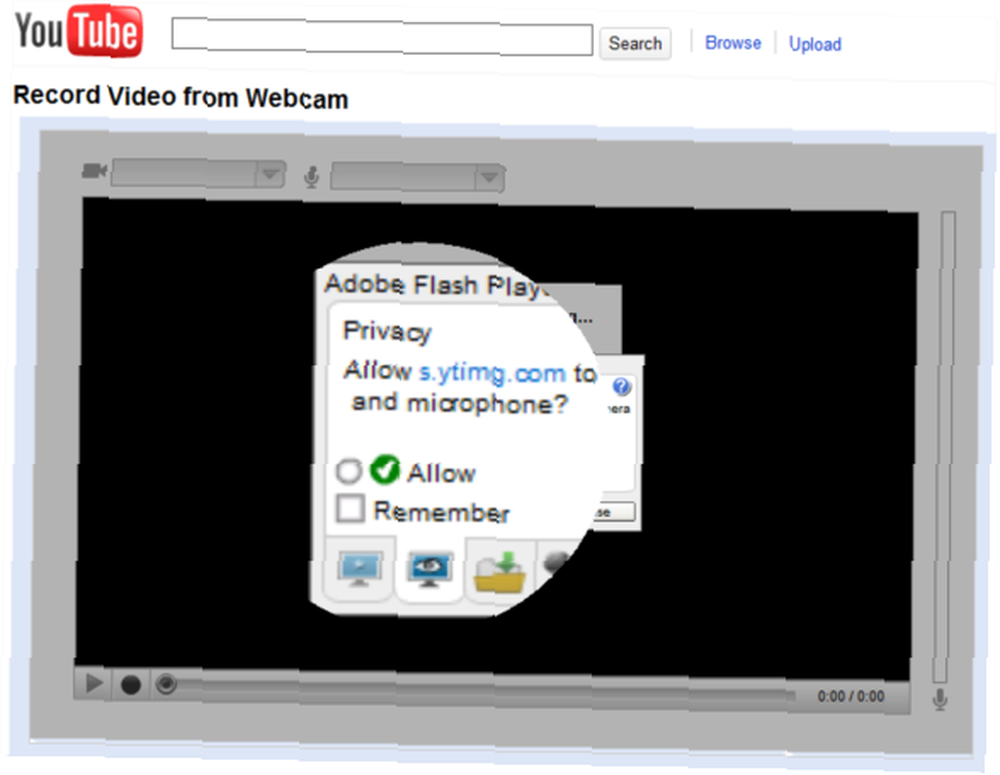
Możesz także użyć czegoś takiego jak Manycam ManyCam - Zrób więcej rzeczy za pomocą kamery internetowej ManyCam - Zrób więcej rzeczy za pomocą kamery internetowej (Windows) lub Cheese 10 fajnych aplikacji Linux, których być może nie wiedziałeś o 10 fajnych aplikacji Linux, o których być może nie wiedziałeś (Aplikacje Linux 10, które musisz zainstalować na Ubuntu Lucid Lynx [Linux] 10 aplikacji, które musisz zainstalować na Ubuntu Lucid Lynx [Linux]), aby nagrywać z kamery internetowej, a następnie edytować w preferowanym programie do edycji wideo.
Aparat cyfrowy
Twój aparat cyfrowy najprawdopodobniej będzie miał różne ustawienia, z którymi możesz potrzebować poeksperymentować, aby uzyskać wideo o wystarczająco dobrej jakości i oczywiście pasujące do karty pamięci. Zawsze lepiej jest robić zdjęcia z najwyższymi możliwymi ustawieniami lub rozdzielczością, aby zapewnić przechwytywanie mniejszej liczby pikseli.
Nawet w moim starszym Nikon CoolPix L14 istnieją opcje “Film telewizyjny 640” (640 × 480), który zapewnia przyzwoitą jakość wideo w standardowej rozdzielczości 480p. Po przechwyceniu zaimportuj wideo do komputera, przejdź do strony przesyłania Youtube i wybierz wideo AVI.
Komputer
Masz szeroki wybór nagrań z pulpitu.
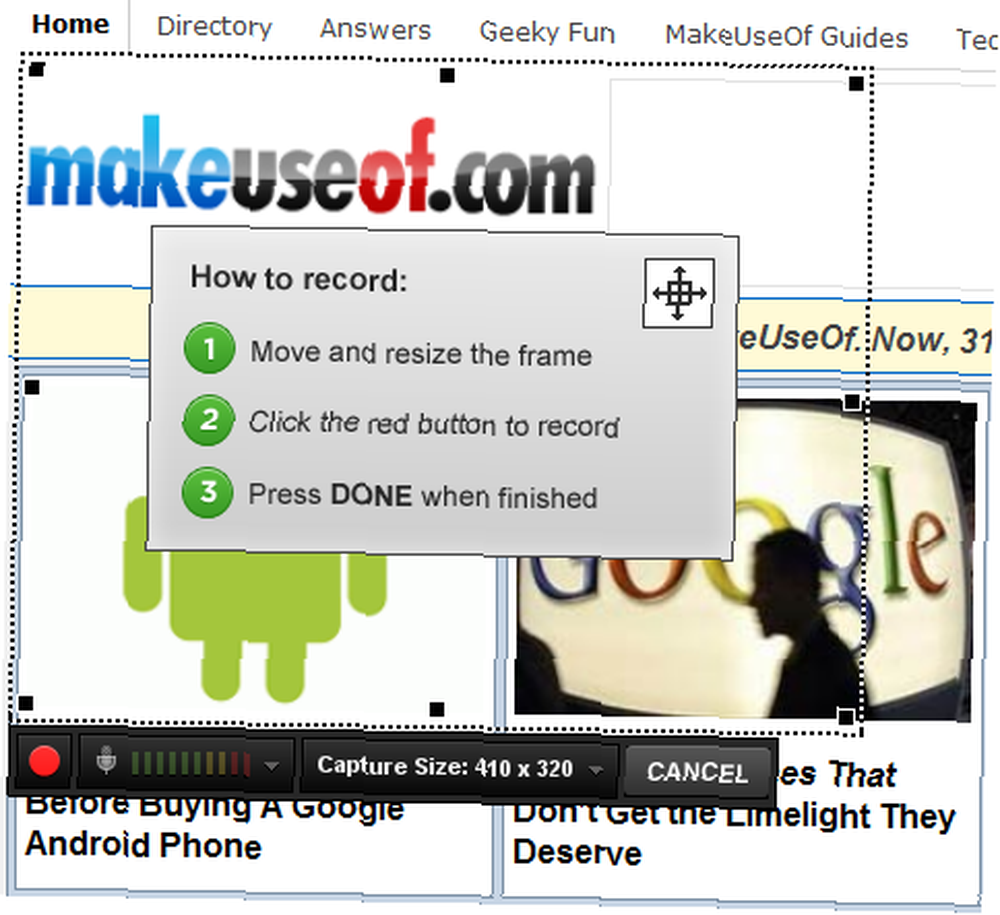
Aby szybko zacząć, wypróbuj Screenr Screenr: Szybko twórz screencasty na Twitterze Screenr: Szybko twórz screencasty na Twitterze (patrz powyższy zrzut ekranu) lub ScreenToaster, które znalazłem Jak stworzyć screencast jak profesjonalista za pomocą tych 6 narzędzi online Jak stworzyć Screencast jak profesjonalista z tymi 6 narzędziami online, który jest niezwykle przydatny, ponieważ nagrywa w jakości HD i zapewnia wideo do pobrania i Twittable. W przypadku seryjnego rejestratora ekranu jest Camstudio Dokładne spojrzenie na CamStudio jako skuteczne narzędzie do screencastów Dokładne spojrzenie na CamStudio jako skuteczne narzędzie do screencastingu (Windows), Copernicus 5 Bezpłatne aplikacje do screencastingu do tworzenia samouczków wideo 5 Bezpłatne aplikacje do screencastingu do tworzenia samouczków wideo ( Mac) i recordMyDesktop (Linux). Dodatkowe rejestratory ekranu to Jing 5 Bezpłatne aplikacje do tworzenia zrzutów ekranu do tworzenia samouczków wideo 5 Bezpłatne aplikacje do tworzenia screenów do tworzenia samouczków wideo (Windows i Mac) oraz Wink 4 Narzędzia do tworzenia zrzutów ekranu i screencastów 4 Narzędzia do tworzenia zrzutów ekranu i screencastów (doskonały twórca samouczków lub demonstracji) , chociaż rejestrują tylko pliki SWF, których YouTube nie przetwarza, a zatem nie może na to pozwolić.
Jako użytkownik Camstudio zalecamy pobranie kodeka Lossless 1.4 (znajdź go bezpośrednio pod linkiem do pobrania wersji beta Camstudio na stronie pobierania) i sprawdź funkcję Autopan, aby Twoi widzowie nie musieli wpatrywać się w film, ekran.
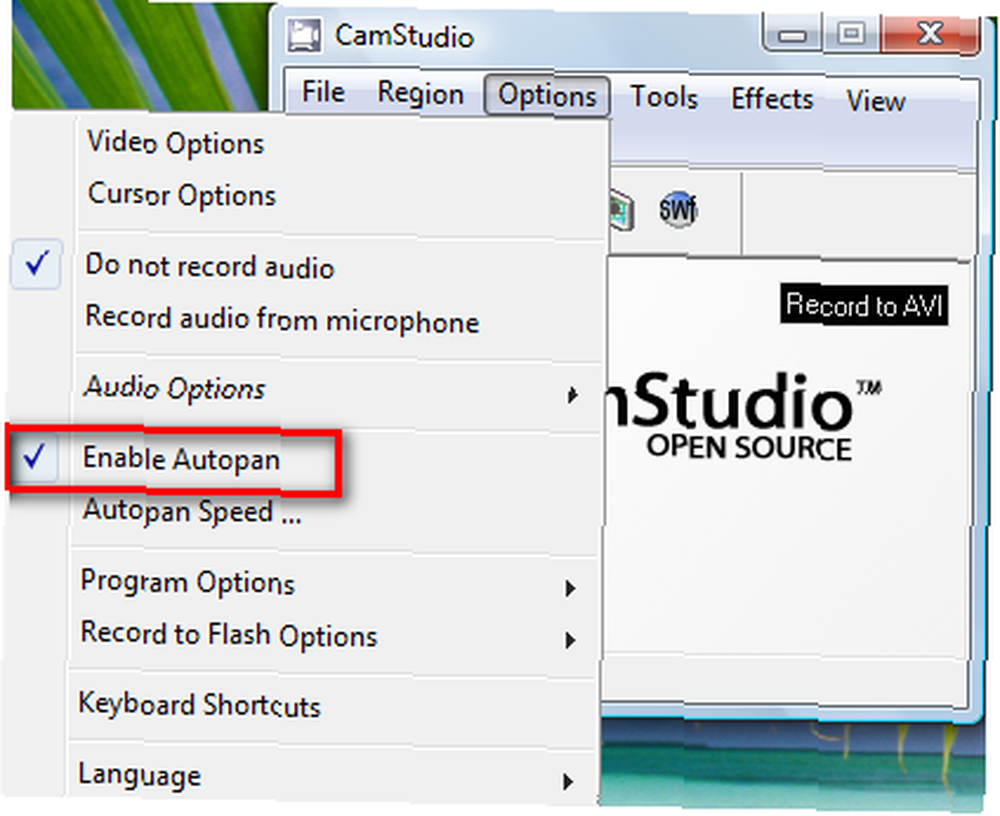
Kamera cyfrowa
Jeśli kamera cyfrowa nagrywa w formacie Digital8, MiniDV, HDV lub dowolnym z formatów DVD, nie powinieneś się zbytnio przejmować, ponieważ wszystko gotowe do przechwytywania filmów z YouTube. W przypadku filmów HD upewnij się, że nagrywasz przynajmniej w rozdzielczości 1280 × 720 (dla 720p) lub 1920 × 1080 (dla 1080p). Jeśli kamera nie obsługuje HD, zawsze możesz nagrywać w najwyższych ustawieniach i zmieniać jej rozmiar za pomocą oprogramowania do edycji wideo.
Surowy materiał filmowy można przesłać bezpośrednio, bez żadnej edycji, ale trochę edycji może mieć długą drogę. Być może twój klip poradzi sobie lepiej bez zbędnego segmentu (upewnij się, że jest krótszy niż 15 minut!), Albo dźwięk powinien być głośniejszy.
Zobaczmy najlepsze darmowe opcje, które musisz przygotować swoje filmy na YouTube.
Publikowanie z najlepszymi ustawieniami
Większość urządzeń przechwytujących ma wstępnie ustawione rozdzielczości i ustawienia, więc jeśli wybierzesz najwyższe możliwe ustawienia, zwykle będziesz w stanie wykonać niewielką edycję.
Wymiary i ustawienia HD
YouTube zaleca wymiary 640 x 480 dla filmów w standardowej rozdzielczości i 1280 x 720 dla filmów w wysokiej rozdzielczości, które będą tańczyć w witrynie z logo HD. Oryginalne filmy 640 x 480 będą miały czarne pasy z boku na stronie filmu.

Aby nie mieć żadnych pasków tylko na stronie YouTube, wymiar 640 x 360 może załatwić sprawę (lub możesz zmienić rozmiar na wymiar HD), ale możesz zobaczyć czarne pasy na wideo SD, jeśli jest osadzony gdzie indziej.
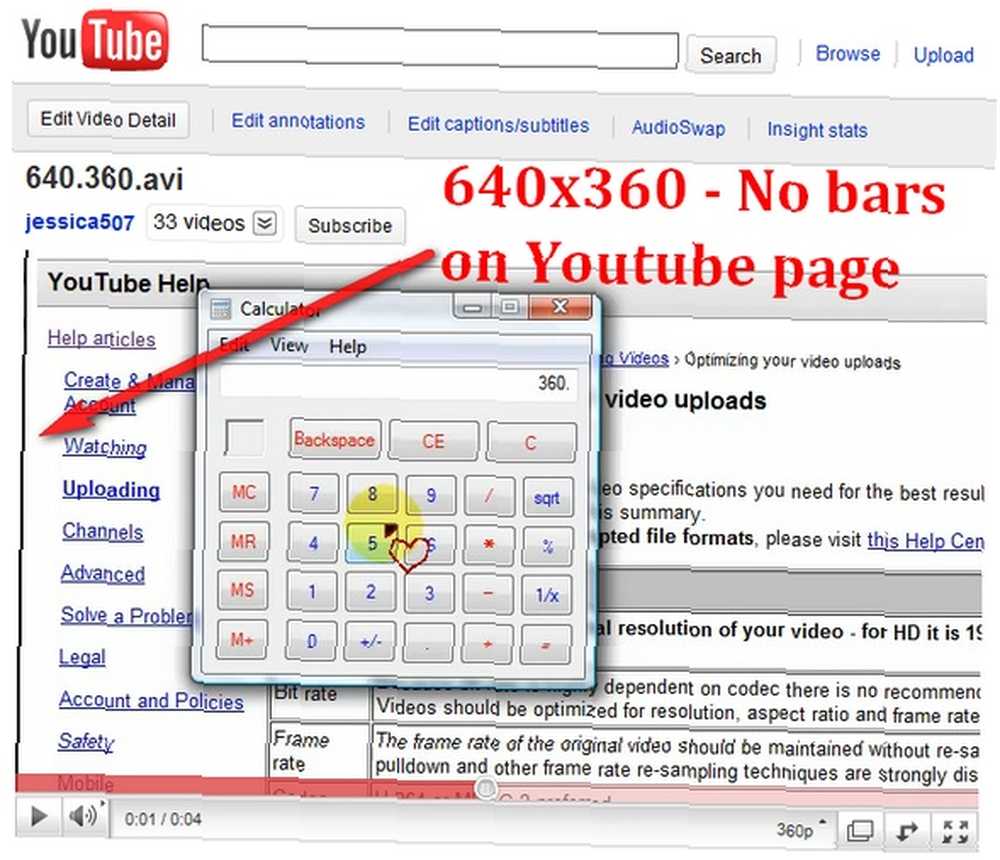
Aby przesłać wideo HD, wideo musi być dość duże, a konkretnie 1280 x 720 (dla 720p) lub 1920 x 1080 (dla 1080p). Jeśli masz filmy SD, mogą one również nosić logo HD, o ile zmienisz ich rozmiar i użyjesz kodeka w edytorze wideo, który zapewnia najlepszą możliwą jakość.
Kodeki do kompresji
DivX to zastrzeżony kodek, który wykorzystuje standard H.246 do kodowania (lub konwertowania) filmów HD przy zachowaniu plików o rozsądnych rozmiarach. Xvid to alternatywny kodek wideo MPEG-4 typu open source, który również kompresuje filmy i “pozwala na bardziej wydajne przechowywanie” co oznacza, że zmniejsza również wideo w najlepszej możliwej jakości.
Kiedy używasz jednego z nich i konfigurujesz je w edytorach wideo (np. Bardzo zdolne zadania edycji wideo VirtualDub 7 Obsługa VirtualDub z łatwością [Windows] 7 Zadania edycji wideo VirtualDub z łatwością [Windows]), możesz tworzyć ultra czyste filmy, które nie „waż” tony MB, ale dla większości osób limit 2 GB jest więcej niż wystarczający.
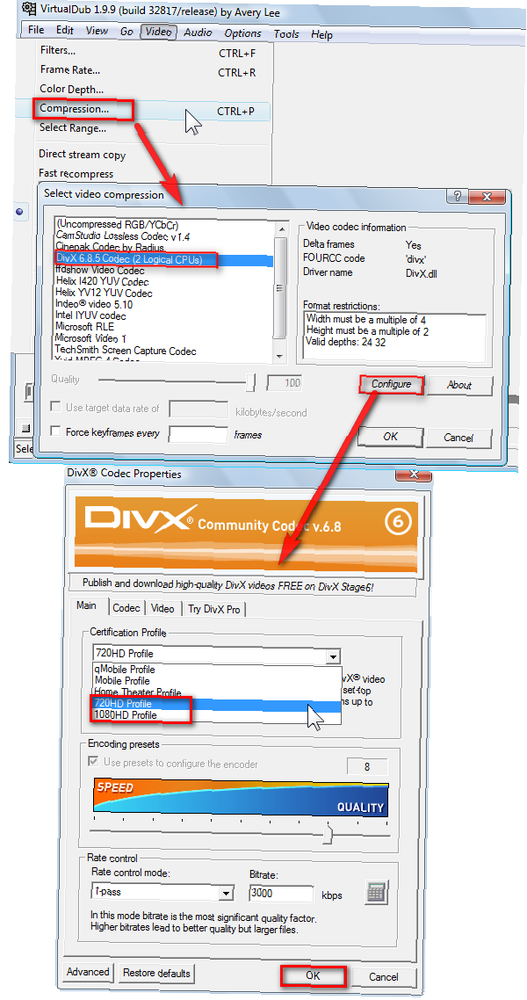
Częstotliwość wyświetlania klatek
Jeśli używasz na przykład Camstudio, możesz ustawić częstotliwość klatek (w przeciwieństwie do nagrywania wideo z telefonu komórkowego, który zwykle nie oferuje opcji częstotliwości klatek) filmu, który chcesz nagrać, który powinien być liczbą w Zakres 24–30 klatek na sekundę (klatki na szybkość), chociaż 30 klatek na sekundę jest standardem. Możesz także ustawić liczbę klatek na sekundę w procesie post-capture.
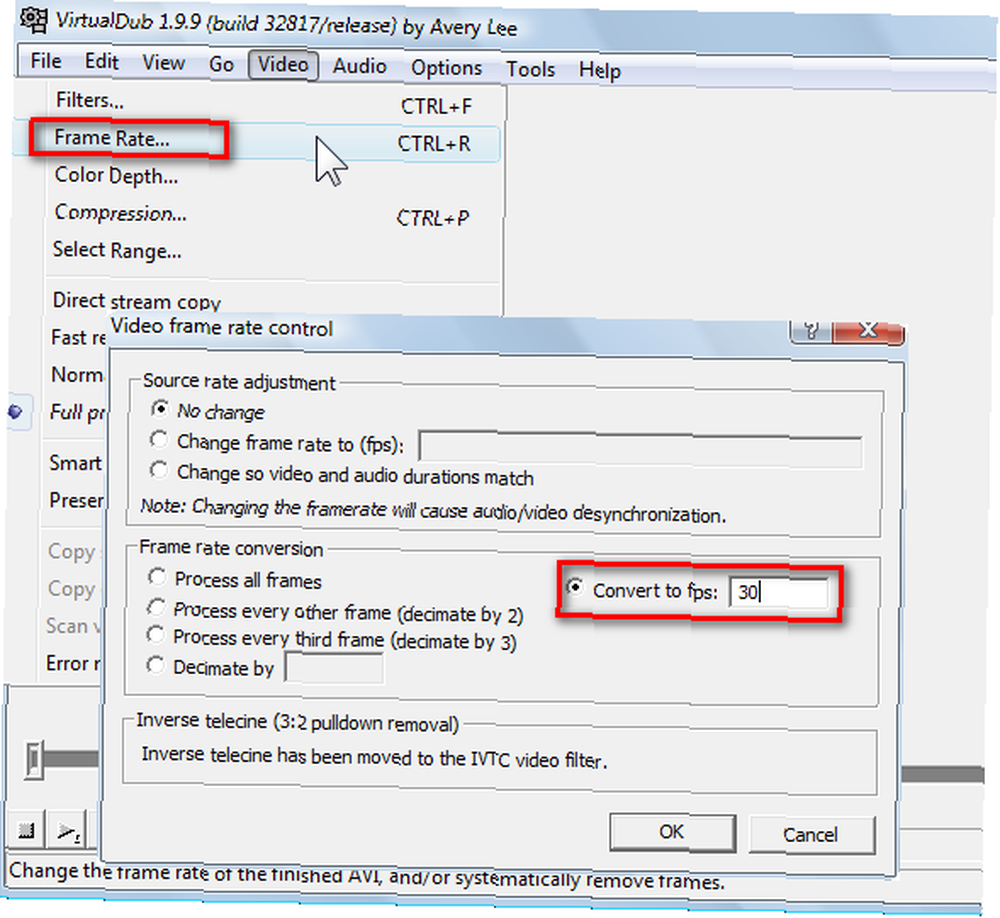
Formaty
Bardziej popularne kontenery wideo (AVI, MP4, MOV) są obsługiwane w YouTube. Większość kamer generuje dane wyjściowe do AVI, który jest swobodnie gotowy do przesłania i do edycji w większości darmowych edytorów wideo Windows, takich jak VirtualDub i Avidemux. Inne formaty do przesłania obejmują 3GP (filmy z telefonów komórkowych), MPG, filmy Flash (w FLV, FLV1 i nowszych formatach F4V, ale nie SWF), a także WMV (które można uzyskać, nagrywając wideo w programie Windows Movie Maker .)
Teraz twórz własne filmy
Jeśli korzystasz z systemu Windows na swoim komputerze, najprawdopodobniej będziesz mieć Windows Movie Maker (jeśli nie, możesz go pobrać tutaj), którego możesz użyć do tworzenia domowych filmów ze swoich zdjęć.
Jeśli jesteś zadowolony ze swojego produktu, naciśnij Ctrl + P (lub przejdź do Plik > Opublikuj film). Wybierz, czy chcesz zapisać film na komputerze, jako załącznik do wiadomości e-mail, DVD itp. Następnie nadaj plikowi nazwę, a na ekranie Ustawienia wybierz Więcej ustawień i Windows Media HD 720p w menu rozwijanym, który wygeneruje wideo o wymiarach 1280 x 720.
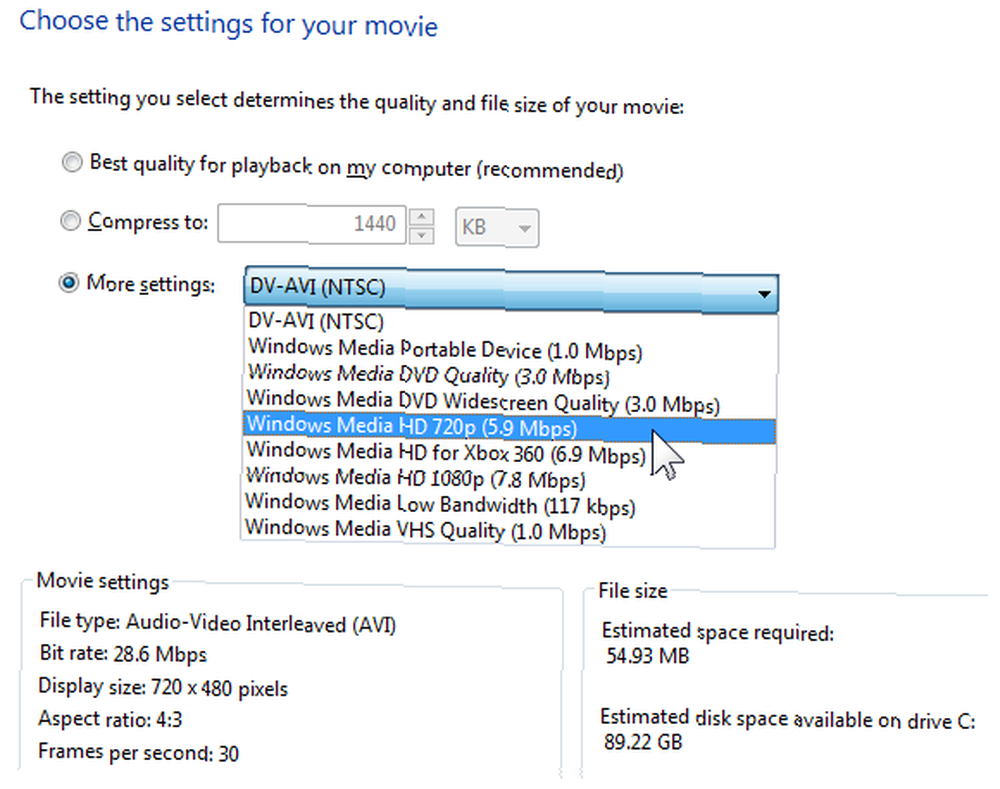
Kliknij Publikować.
Aby dowiedzieć się, jak korzystać z Windows Live Movie Maker, zobacz oficjalny samouczek YouTube, który zawiera również dodatkowe samouczki na temat iMovie, Final Cut Pro i Sony Vegas:
Aby renderować filmy HD w VirtualDub, sprawdź ten krótki film:
Teraz możesz spróbować swoich sił w tworzeniu filmów w jakości HD, ale od Ciebie zależy, czy dodasz kreatywności swoim dziełom, by uzyskać więcej wyświetleń. Jeśli masz więcej zalecanych ustawień, które pomogą ludziom przechwytywać lepsze filmy z Youtube, powiedz nam to w komentarzach!
Zdjęcie: jonsson











